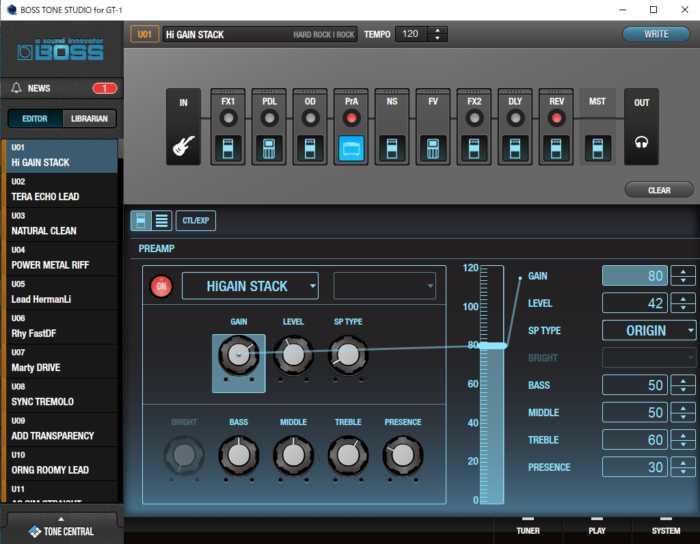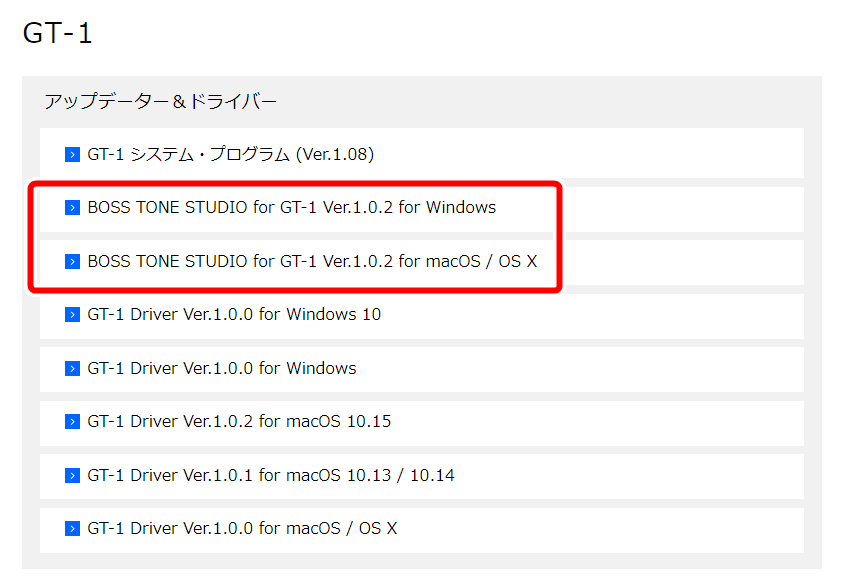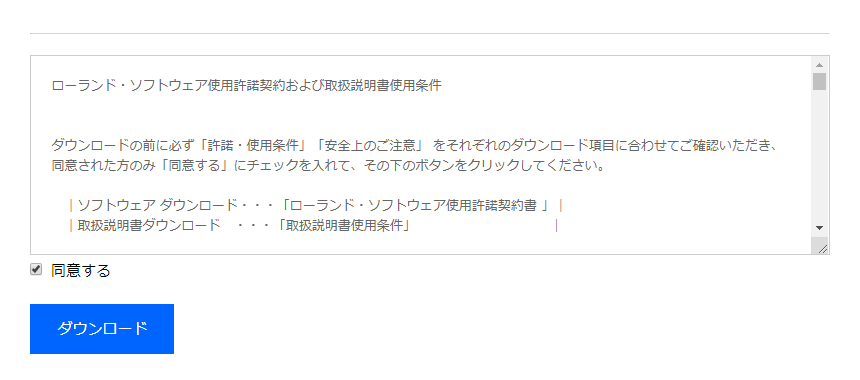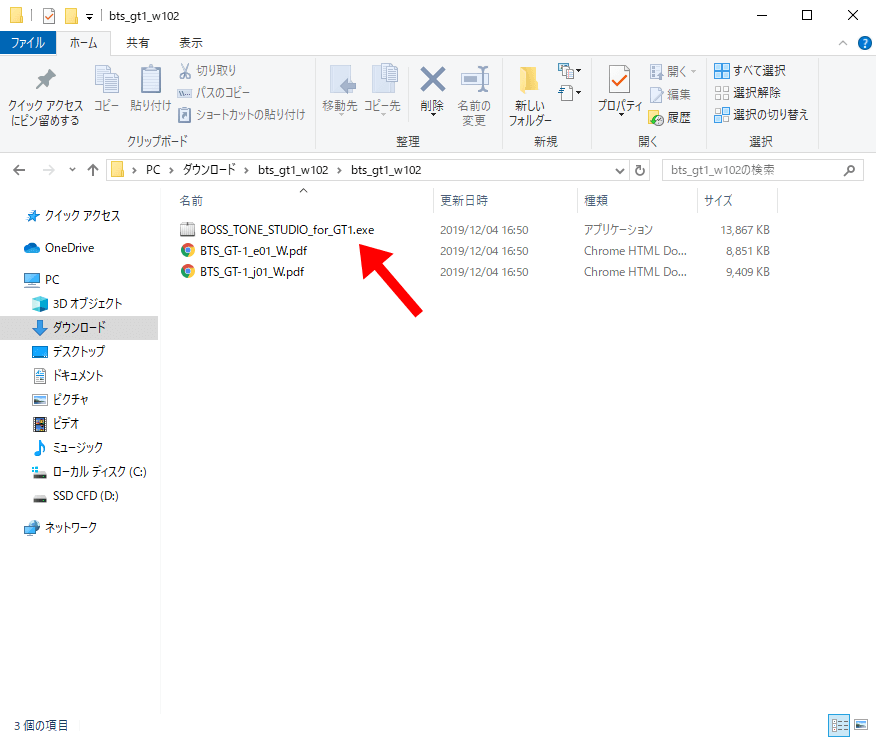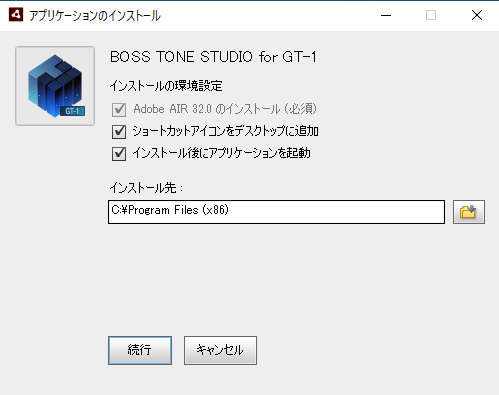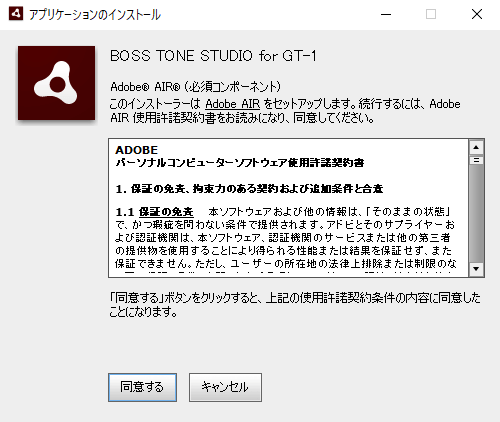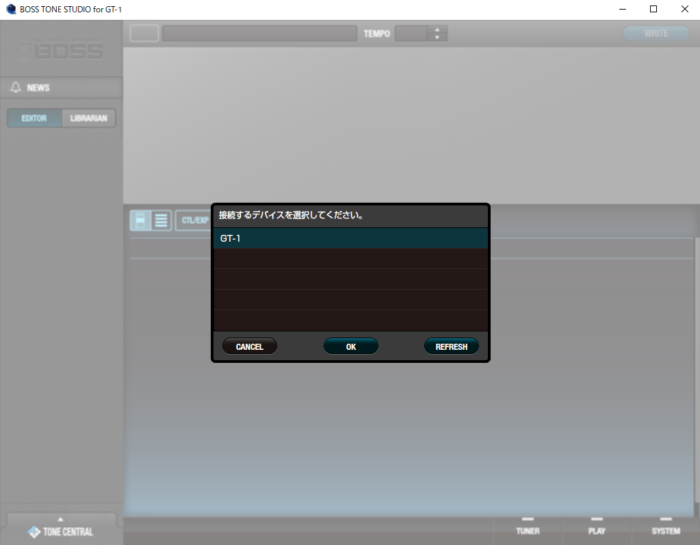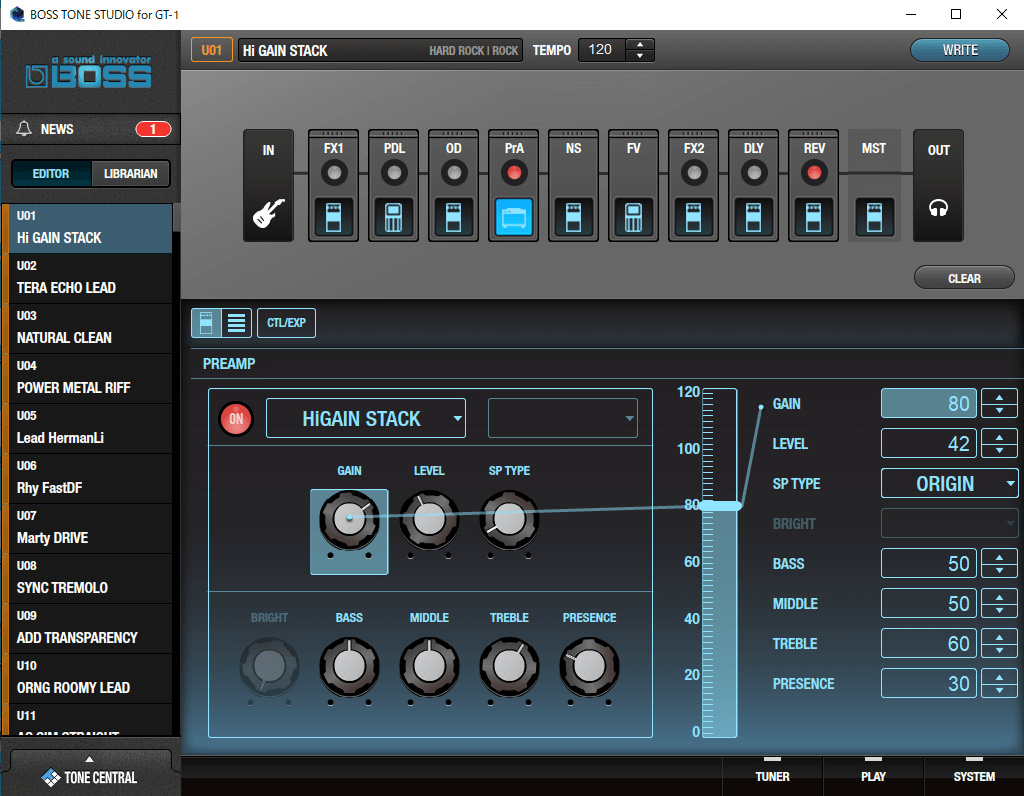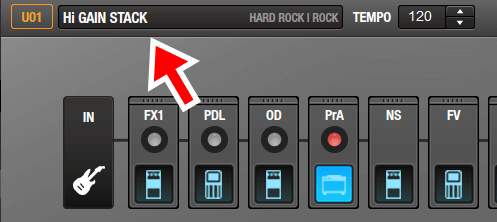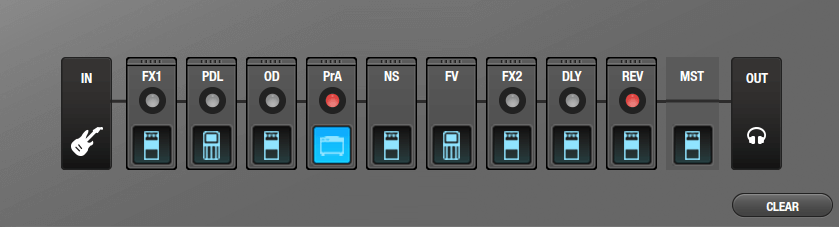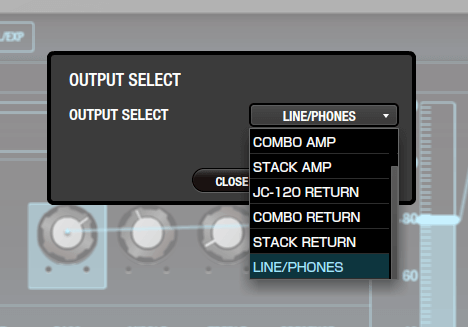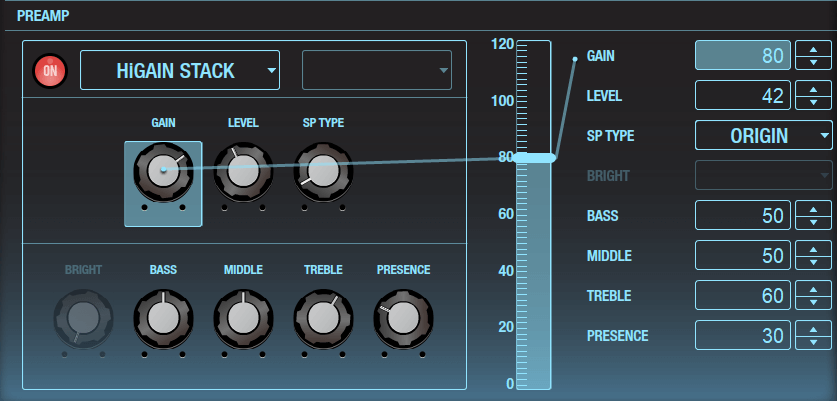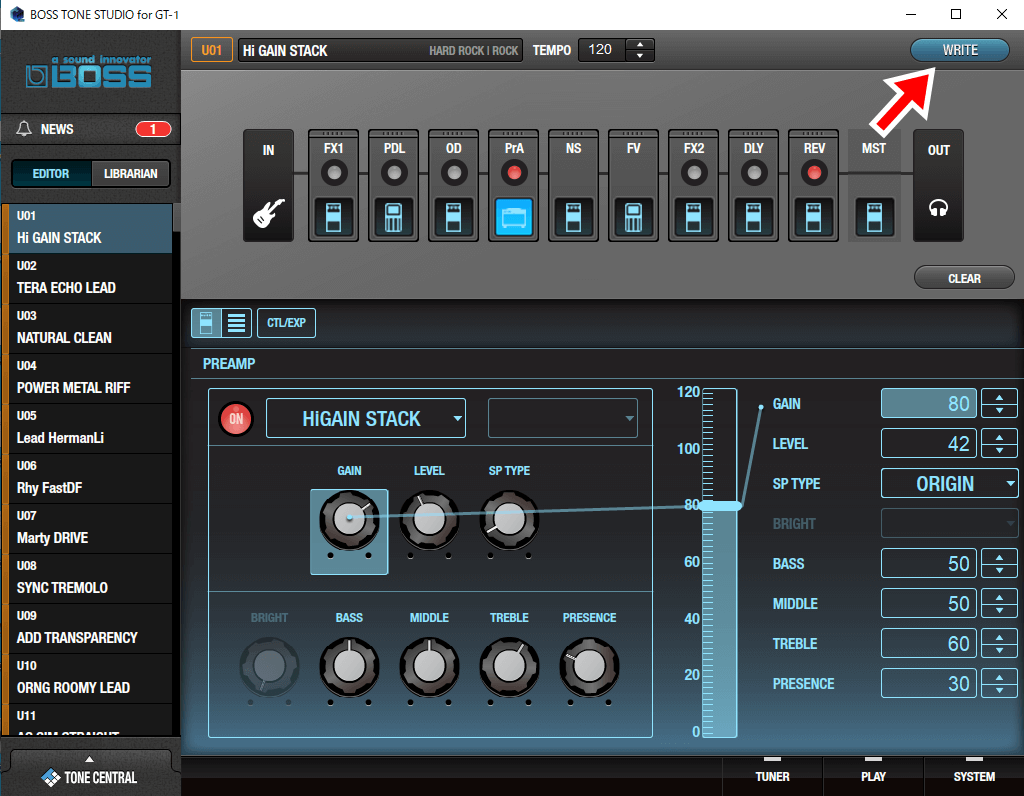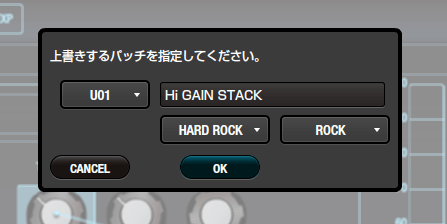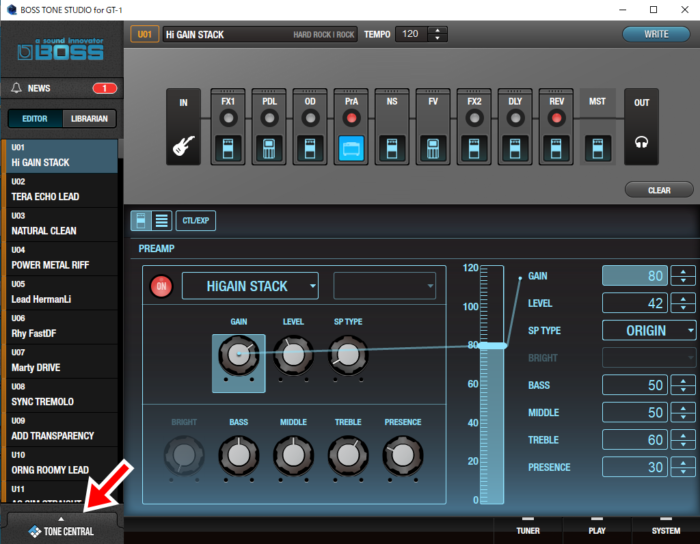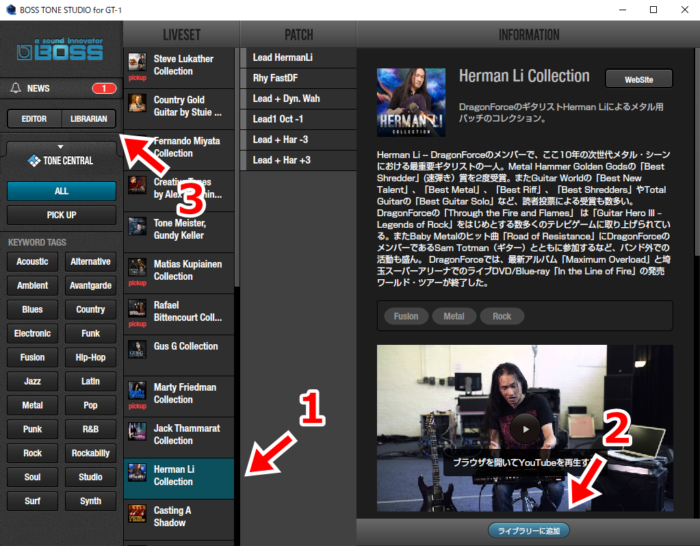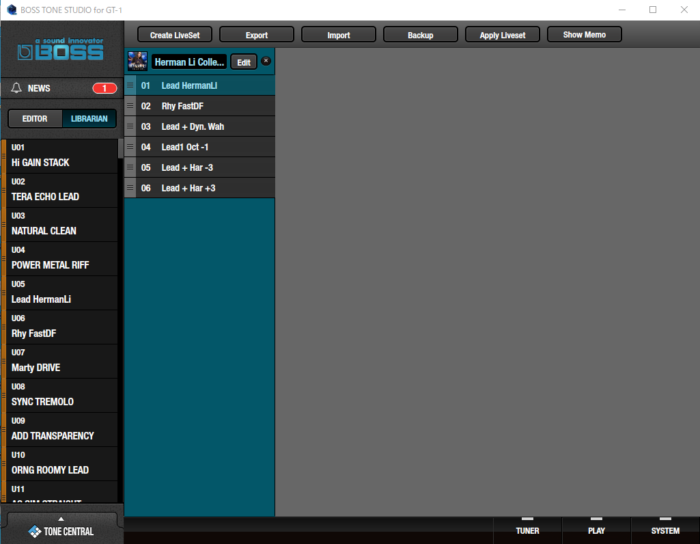この記事では、マルチエフェクター「BOSS GT-1」でエフェクト編集ソフト「TONE STUDIO」を使う方法を解説します。
公式でも解説はありますが、今回はユーザー目線でも紹介することにしました。
既にGT-1を持っている方はもちろん、購入を検討している方にも参考になればと思います。
検証機:BOSS GT-1ファームウェア;V1.08
PC:自作PC Windows 10 Home 64bit
検証日時:2019年12月5日
TONE STUDIOとは
TONE STUDIOとはGT-1のエフェクト(音色)を編集するPC用のソフトです。
TONE STUDIOを使うと次のメリットがあります。
- エフェクトを簡単に編集できる
- TONE CENTRALで追加のパッチを使える
GT-1はマルチエフェクターであり、様々なエフェクトを組み合わせて幅広い音作りができます。
ここで問題となるのが操作の面倒くささです。
GT-1本体の画面やボタン、ツマミを使いながら音作りするのは直感的ではなく、決してやりやすいとは言えません。
これはマルチエフェクター全般に言えるデメリットです。
そこでTONE STUDIOを使うと、PCの大きな画面とマウスを使って直感的かつ簡単に音作りできます。
自宅でじっくり音を作り込むのであればこのソフトを使わない手はありません。
もちろん無料で使えます。
TONE CENTRALとは
関連する紛らわしい言葉として「TONE CENTRAL」があります。
TONE CENTRALとは、BOSSのマルチエフェクターで使える新しいパッチ(編集された音色)をDLする仕組みです。
これはTONE STUDIOの中で利用できる機能の1つであり、ソフトウェアそのものではありません。
アーティストが用意したパッチがネット上で公開されており、そこから好きなものを読み込んで使えます。
例えばAngraのRafael BittencourtやDragonForceのHarman Liによるパッチが用意されています。
TONE CENTRAL自体も、DLできるパッチも全て無料です。
TONE STUDIOとTONE CENTRALは似た用語なので紛らわしいですが、区別しましょう。
TONE STUDIOを使うまでの手順
ここからはTONE STUDIOを使い始めるまでの方法を解説していきます。
1.ドライバーをインストールする
TONE STUDIOを使うには、まずはPCにGT-1のドライバーをインストールしておく必要があります。
その手順はOSによって若干違うため、お使いのPCに応じて進めましょう。
公式のダウンロードページから解説やインストーラーをDLできます。
【リンク】BOSS GT-1 DOWNLOADS
下の記事ではWindows10の場合を詳しく解説しています。あわせてご覧ください。
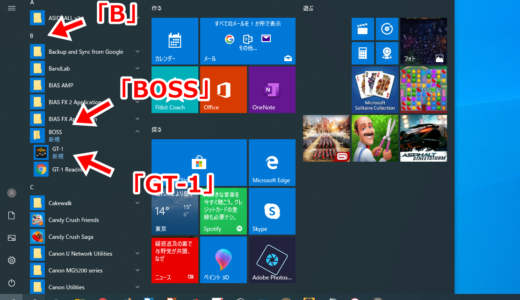 BOSS GT-1のドライバーをインストールする方法【Windows10の場合】
BOSS GT-1のドライバーをインストールする方法【Windows10の場合】 2.TONE STUDIOをインストールする
続いてTONE STUDIO本体をインストールしましょう。
TONE STUDIOのインストール用ファイルはBOSSの公式サイトからDLできます。
まずは下のWebページにアクセスしましょう。
【リンク】BOSS GT-1 DOWNLOADS
すると下のような一覧が見つかるはずです。
赤枠で囲った中から、ご自身のOSに合ったファイルを選びましょう。
以下の解説では、Windows向けのファイルをDLした場合を扱います。
その先のページをスクロールすると、下の方に規約と「ダウンロード」ボタンが見つかります。
「同意する」にチェックして、ファイルをダウンロードします。
DLしたファイルを展開すると、その中に「BOSS_TONE_STUDIO_for_GT1.exe」が見つかります。
これがTONE STUDIOのインストール用ファイルです。
ダブルクリックして起動しましょう。
するとインストールが始まります。
特に理由がなければそのまま「続行」をクリックしてかまいません。
続いて「Adobe AIR」というソフトの規約について聞かれます。
これがないとTONE STUDIOが使えないので、「同意する」をクリック。
上でアイコンを作る設定にしていると、下のようなアイコンがデスクトップに出てきます。
これでTONE STUDIOのインストールは完了です。
特に難しいことはありません。
3.GT-1をPCと接続する
TONE STUDIOを使うには、GT-1とPCを接続しておく必要があります。
これはドライバーをインストールする場合と全く同じなため、ここでは細かいことは省略します。
接続にはUSB TYPE-A⇔USB-TYPE-Bのケーブル、電源にはBOSS PSA-100を使いましょう。
ギターシールドを挿せば電源がONになり、PCに認識されます。
4.TONE STUDIOを起動する
ここまでの作業で次の3つが終わりました。
- GT-1用ドライバーのインストール
- TONE STUDIOのインストール
- GT-1とPCの接続
この状態でTONE STUDIOを起動すると、下のような画面になります。
「GT-1」と表示されていれば、GT-1は正しく接続・認識されています。
「OK」をクリックしたらGT-1のエフェクトを編集する準備は完了です。
TONE STUDIOの具体的な使い方
TONE STUDIOを使うと、大きく分けて次の2つの操作ができます。
- エフェクトを簡単に編集する
- TONE CENTRALからパッチをDLする
ここからは、これら2つの機能について解説していきます。
全ての操作を説明しだすとキリがありません。
そこで今回は特に重要なポイントに絞って取り上げることにします。
エフェクトを編集する
まずはTONE STUDIOのメイン機能であるエフェクト(パッチ)の編集機能について。
本体のボタンやツマミだけだとやりづらかったエフェクトの編集は、TONE STUDIOを使うと非常に楽になります。
じっくり時間をかけて音を作り込む場合は、ぜひTONE STUDIOを使ってみてください。
こちらがそのホーム画面です。
一番上には、現在選んでいるパッチが表示されています。
例えば上の画像で表示されているのは「Hi GAIN STACK」というプリセット(最初から入っているパッチ)です。
画面上部がエフェクトの並びを表しています。
現在ONになっているエフェクトは赤く表示されるので、何がどうなっているのか全体像を一目で把握できます。
エフェクトの並び順はドラッグ&ドロップで可能。
この操作も本体だけで出来ますが、TONE STUDIOを使う方がもっと直感的です。
1つ気をつけたいのが、右端の「OUT」というパラメータです。
これはGT-1の使い方に合わせて正しく設定しないとまともな音が得られません。
アンプの前で使う場合とヘッドホン(ライン)の場合の区別は特に重要です。
ヘッドホン(ライン)出力を使うときは必ず「LINE/PHONES」を選びましょう。
下部には、現在選んでいるエフェクトのパラメータが表示されています。
例えば上の画像は「プリアンプ」の設定画面です。
ここでは具体的なプリアンプの種類として、「HIGAIN STACK」が選ばれています。
各パラメータが一目瞭然なので、ここでもやはり本体だけの操作より楽です。
パッチを保存する際は右上の「WRITE」をクリック。
上書きするパッチや名前、カテゴリを決めて保存できます。
本体でパッチの名前を打ちこむには、小さな画面とツマミでやらないといけないのでものすごく面倒です。
TONE STUDIOでならキーボードが使えるので特に楽に感じます。
TONE CENTRALからパッチをDLする
TONE STUDIOではエフェクトの編集だけでなく、上で紹介したTONE CENTRALも使えます。
もう一度確認するとこれはネットから追加のパッチをDLできる機能です。
著名なギタリストが用意したパッチが無料で使えます。
TONE CENTRALを使うには、TONE STUDIOのホーム画面左下の「TONE CENTRAL」をクリックしましょう。
すると下のような画面になります。
ここからは次の操作でパッチを利用できます。
- 「LIVESET」からパッチを選ぶ
- 「ライブラリーに追加」をクリック
- 「LIBRARIAN」で確認
ここでは例としてDragonForceのギタリストHarman Liのパッチを選びました。
このパッチを実際に使うには、「LIBRARIAN」画面で既存のパッチのどれかに上書きします。
上書きしても良いパッチにドラッグ&ドロップすればそこにコピーされます。
すると他のパッチと同じように扱えるようになり、編集も可能です。
おわりに
以上、マルチエフェクター「BOSS GT-1」でエフェクト編集ソフトTONE STUDIOを使う方法を解説しました。
前半の説明のとおり進めれば、実際にソフトを使い始められるはずです。
後半ではTONE STUDIOのエフェクト編集とTONE CENTRALについてざっくりと解説しました。
この手のソフトの使い方を細かく網羅すると非常に長くなるので、ここでは重要なポイントに絞っています。
基本的な操作であればここに書いた内容で問題なくできると思います。
GT-1をお使いの方の参考になれば幸いです。
 初心者向けマルチエフェクターの比較とおすすめ5選【エレキギター用】
初心者向けマルチエフェクターの比較とおすすめ5選【エレキギター用】  【BOSS GT-1レビュー】アンプの前で使うべき2万円のマルチエフェクター
【BOSS GT-1レビュー】アンプの前で使うべき2万円のマルチエフェクター  【ZOOM G1X FOURレビュー】高コスパを誇る1万円のマルチエフェクター
【ZOOM G1X FOURレビュー】高コスパを誇る1万円のマルチエフェクター  【MOOER GE150レビュー】IR読み込み可能な2万円のマルチエフェクター
【MOOER GE150レビュー】IR読み込み可能な2万円のマルチエフェクター  【ZOOM MS-50Gレビュー】ペダルサイズのマルチエフェクター
【ZOOM MS-50Gレビュー】ペダルサイズのマルチエフェクター